- ผู้เขียน Abigail Brown [email protected].
- Public 2023-12-17 07:03.
- แก้ไขล่าสุด 2025-01-24 12:26.
สิ่งที่ควรทราบ
- เลือก โปรไฟล์ ไอคอนของคุณ > จัดการบัญชี Google ของคุณ > Security >รหัสผ่านสำหรับแอป เลือกแอปและอุปกรณ์ จากนั้นเลือก สร้าง.
- คุณสามารถสร้างและเพิกถอนรหัสผ่านเฉพาะแอพเมื่อคุณเปลี่ยนแอพและอุปกรณ์ที่คุณใช้
บทความนี้อธิบายวิธีสร้างรหัสผ่านสำหรับแอปใน Gmail สำหรับไคลเอนต์อีเมลที่เชื่อมต่อของคุณ (เช่น Microsoft Outlook, Mozilla Thunderbird และอื่นๆ)
สร้างรหัสผ่านเฉพาะแอปพลิเคชัน Gmail
ในการสร้างรหัสผ่านใหม่สำหรับโปรแกรมอีเมลเพื่อเข้าถึงบัญชี Gmail ของคุณผ่าน IMAP หรือ POP โดยเปิดใช้งานการตรวจสอบสิทธิ์แบบสองขั้นตอน:
-
เลือกไอคอน profile ของคุณที่มุมบนขวาของ Gmail จากนั้นเลือก จัดการบัญชี Google.

Image -
เลือก ความปลอดภัย ในแถบด้านข้างทางซ้าย

Image -
เลือก รหัสผ่านสำหรับแอป ใต้ส่วน การลงชื่อเข้าใช้ Google จากนั้นระบบจะขอให้คุณยืนยันข้อมูลรับรองการเข้าสู่ระบบ Gmail
หากคุณไม่เห็น รหัสผ่านสำหรับแอป เป็นตัวเลือก คุณต้องเปิดการยืนยันแบบ 2 ขั้นตอนสำหรับ Gmail ก่อน

Image -
ใต้ เลือกแอป เลือก Mail หรือ อื่นๆ (ชื่อกำหนดเอง) จากนั้นเลือก อุปกรณ์

Image -
เลือก สร้าง.

Image -
รหัสผ่านของคุณจะปรากฏในหน้าต่างใหม่ ทำตามคำแนะนำบนหน้าจอเพื่อดำเนินการให้เสร็จสิ้น จากนั้นเลือก Done.

Image คุณจะไม่เห็นรหัสผ่านอีกต่อไป ดังนั้นให้พิมพ์หรือวางรหัสผ่านลงในโปรแกรมอีเมลทันที
จัดการรหัสผ่านเฉพาะแอป
หากคุณต้องการสร้างรหัสผ่านเฉพาะแอปใหม่สำหรับโปรแกรมหรือบริการ ให้กลับไปที่หน้าจอรหัสผ่านสำหรับแอปเพื่อลบรหัสผ่านเก่าที่คุณตั้งค่าไว้ก่อนหน้านี้แต่ไม่ได้ใช้สำหรับแอปพลิเคชันเดียวกันอีกต่อไป
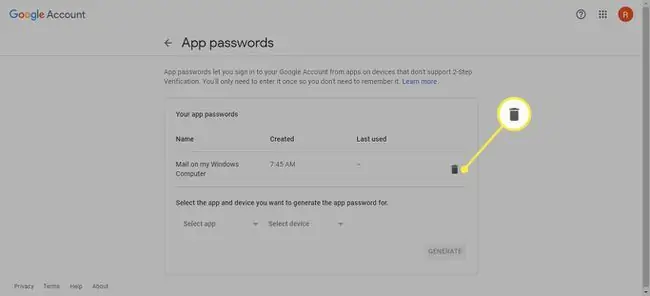
ค่าของรหัสผ่านเฉพาะแอปพลิเคชันคือคุณสามารถเพิกถอนและสร้างรหัสผ่านใหม่ตามบริการโดยบริการแทนการเปลี่ยนรหัสผ่านหลักในบัญชีของคุณ แนวทางปฏิบัติที่ดีที่สุดคือการใช้รหัสผ่านเฉพาะแอปสำหรับบริการเดียวเท่านั้นคุณสามารถสร้างรหัสผ่านเฉพาะแอปได้มากเท่าที่ต้องการ
นอกจากบัญชี Google ของคุณแล้ว คุณควรตั้งค่าการตรวจสอบสิทธิ์แบบสองปัจจัยสำหรับบัญชีโซเชียลมีเดียของคุณ






